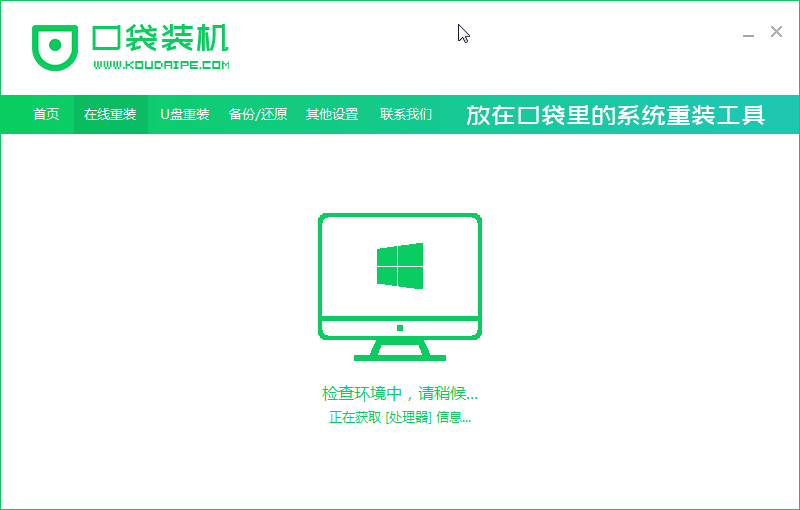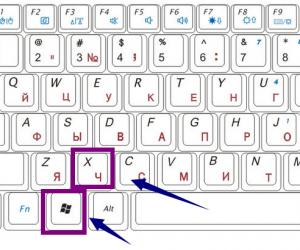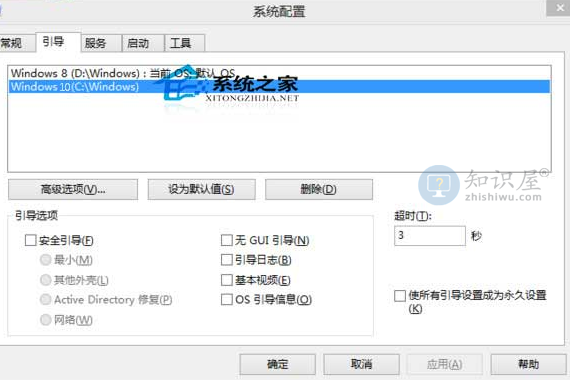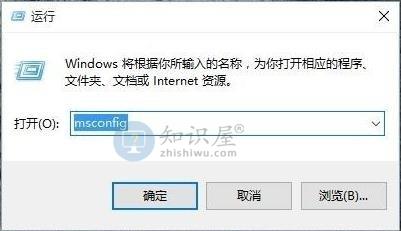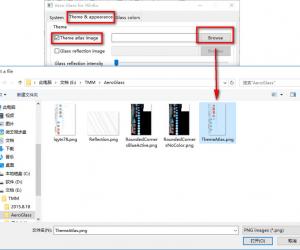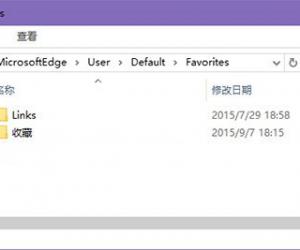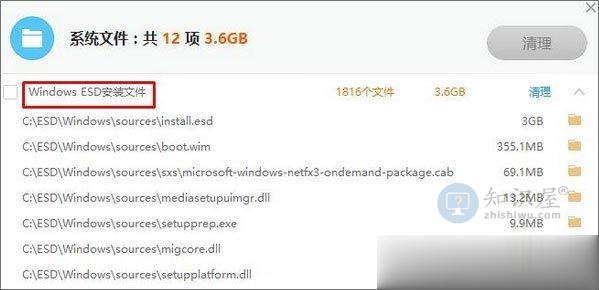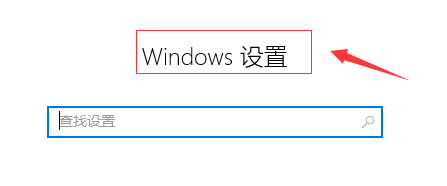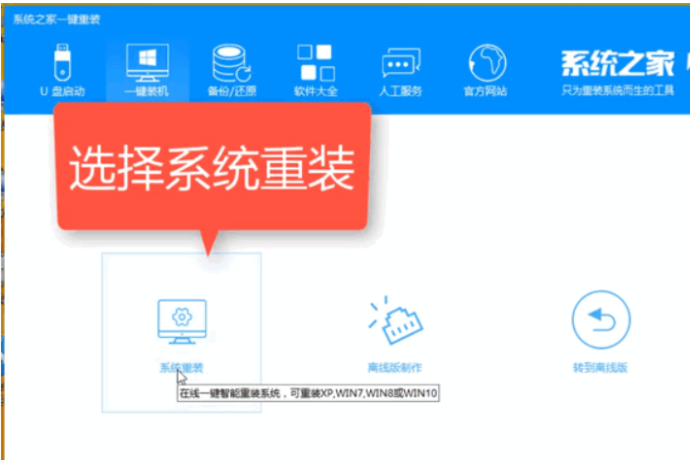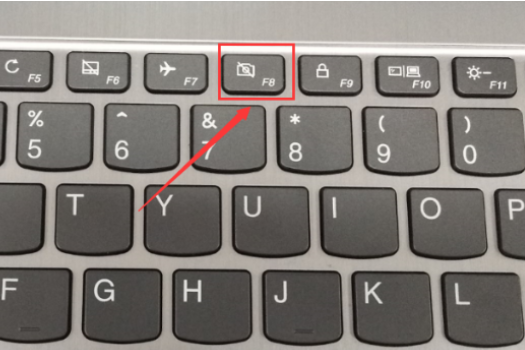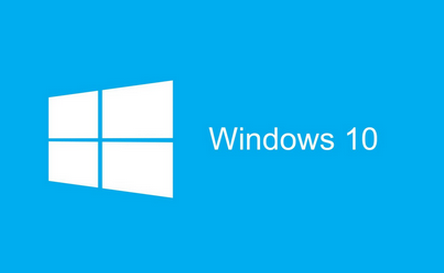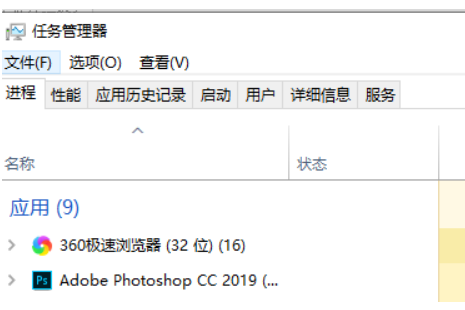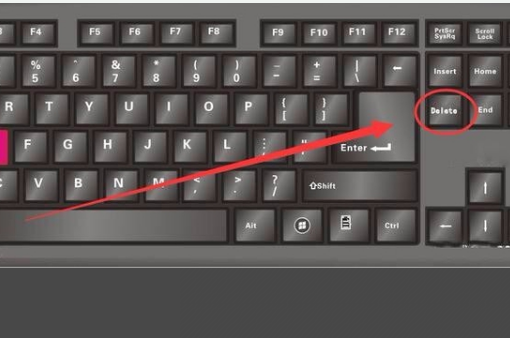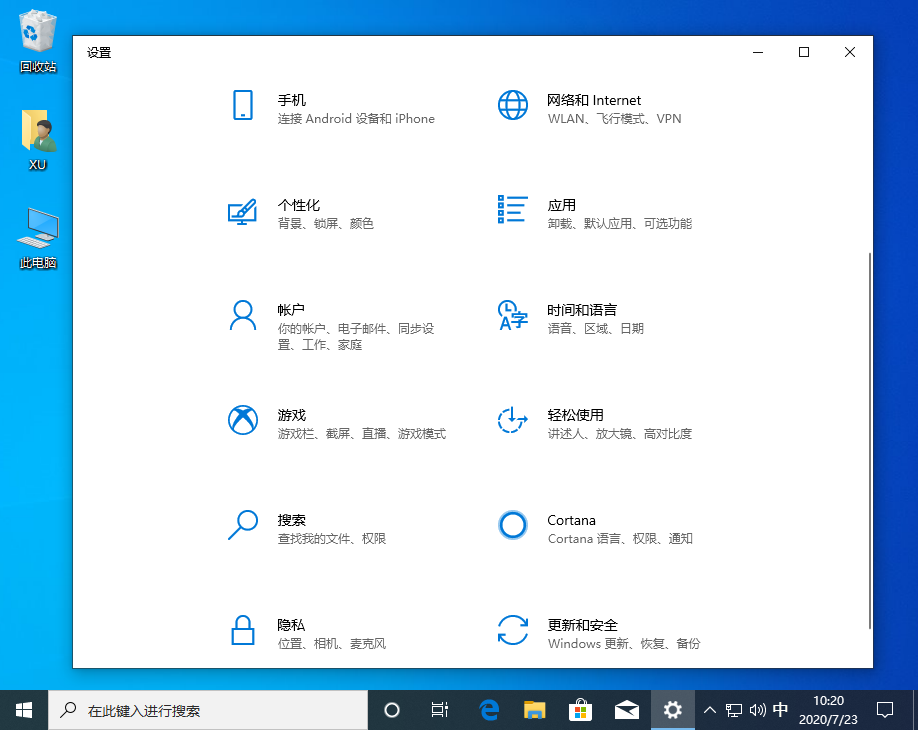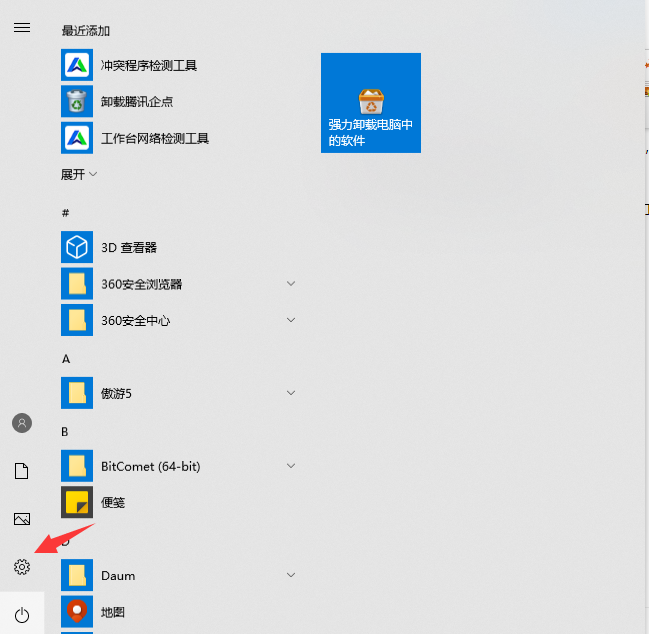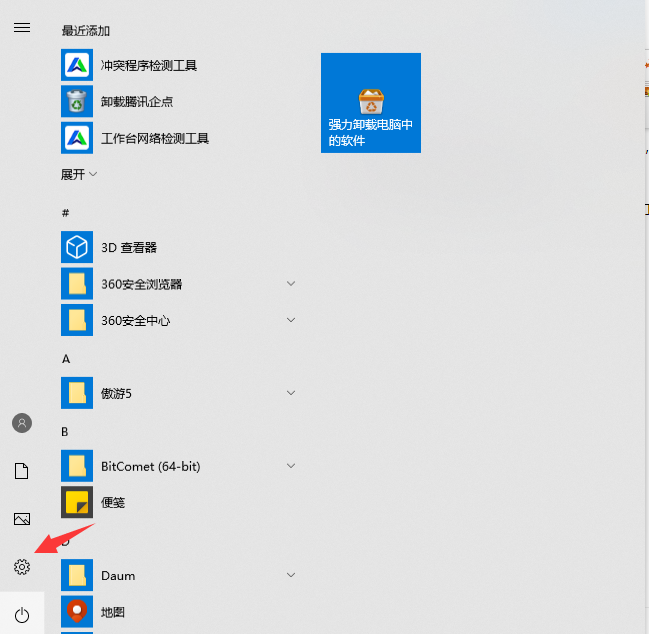win10怎么使用自带重装工具重装系统?装系统教程
发表时间:2021-02-04 11:07来源:网络发布:小屋
win10系统内置了很多功能,系统重置就是其中之一,当win10系统出现问题时帮助我们快速恢复电脑。那么win10如何使用自带重装工具重装系统呢?其实win10自带重装工具的使用方法很简单,具体见下面详细介绍吧。
win10如何使用自带重装工具重装系统
1、按下win+i快捷键,打开设置窗口
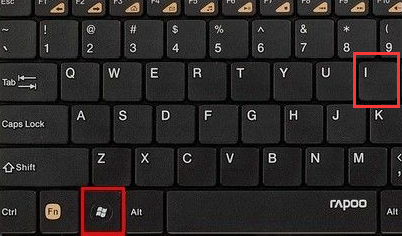
win10重装系统图-1
2、点击更新和安全
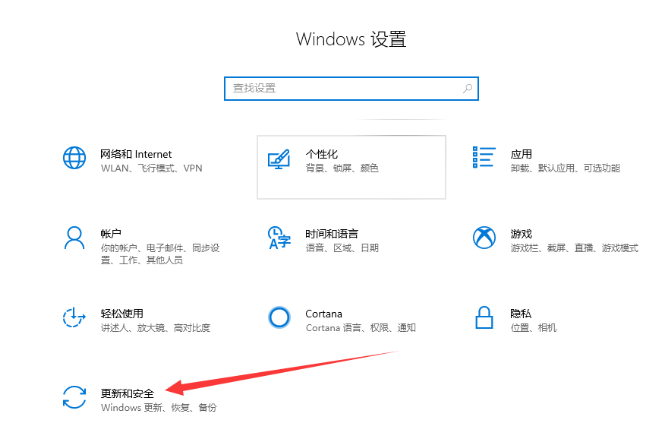
重装系统图-2
3、点击左侧栏的恢复,右侧就可以看到重置此电脑选项,点击开始即可进行恢复系统
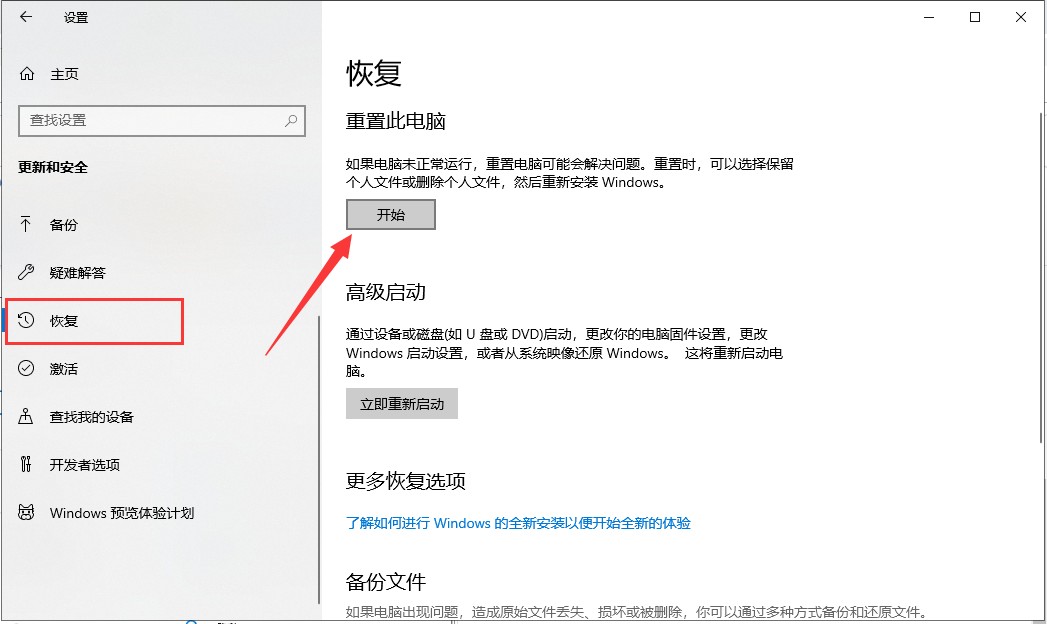
win10自带重装工具图-3
4、弹出初始化这台电脑的窗口,根据自己需要选择保留或者删除文件
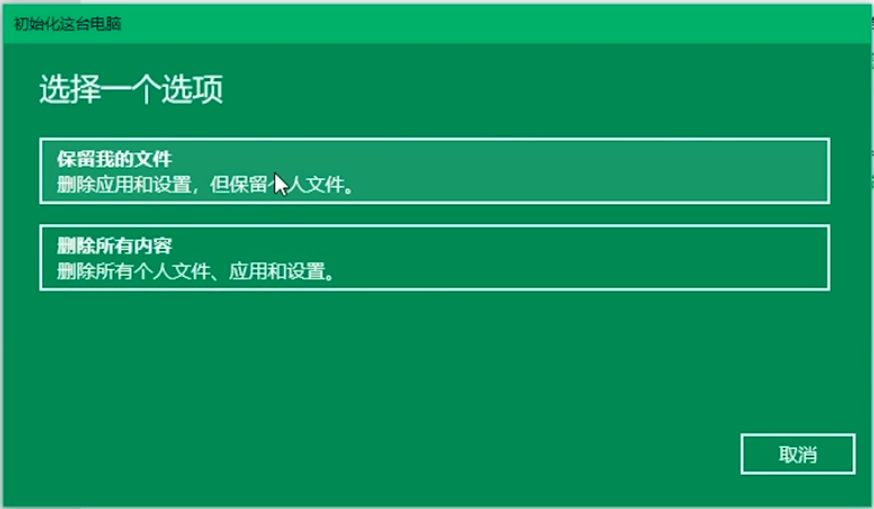
win10自带重装工具图-4
以上就是win10自带重装工具重装系统的方法了,其实它只是将系统还原到初始状态,不能解决顽固问题或者重装成其他系统,你也可以使用一键重装系统快速重装其他系统,彻底解决问题
上一篇:win10音频服务不响应怎么办?win10音频服务不响应的解决方法
下一篇:很抱歉没有了
知识阅读
软件推荐
更多 >-
1
 Win10访问局域网共享打印机提示无法找到打印机怎么办?
Win10访问局域网共享打印机提示无法找到打印机怎么办?2015-06-24
-
2
怎么查看Win10启动方式是UEFI还是Legacy BIOS?
-
3
升级win10后浏览器不能上网怎么办 升win10后浏览器无法上网解决办法
-
4
简单一步去除Win10任务栏的搜索和多任务按钮
-
5
win10如何玩英雄联盟?win10玩英雄联盟秒退的解决办法!
-
6
UEFI启动和Win7/8/10快速启动的区别是什么?
-
7
win10发布者不受信任怎么办 win10如何取消阻止该发布者
-
8
升级win10后360浏览器上不了网解决方法
-
9
怎么清理Win10应用商店缓存文件?
-
10
怎么清除Win10运行中的使用记录?教你清除win10运行中的记录